हेल्लो दोस्तों आज के इस पोस्ट में आपको view menu in ms word in hindi के बारे में बताया गया है की इसे कैसे प्रयोग करते है तो चलिए शुरू करते है
MS Wordका View Menu
View Menu MS Wordका तीसरा Menu होता है। इस Menu में document के page के प्रदर्शन से सम्बन्धित ऑप्शन दिए । है। यह Menu चार भागों में बंटा होता है।
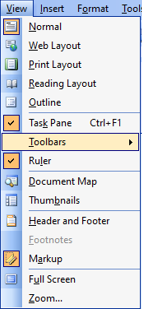
इस Menu में document के page को विभिन्न प्रकार से प्रदर्शित करने, MS Wordकी में टास्क पेन (Task Pane) और toolbar (Toolbars) को प्रदर्शित करने, document के pages के लिए हैडर एवं फूटर को निर्धारित एवं document को विभिन्न प्रतिशत आकारों में मॉनीटर स्क्रीन पर देखने से सम्बन्धित ऑप्शन्स दिए होते हैं।
Normal
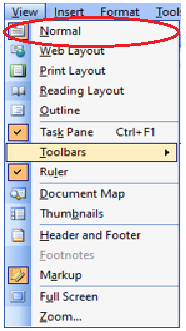
MS Wordके View Menu में पहला ऑप्शन Normal होता है। इस ऑप्शन को सेलेक्ट करने पर document का प्रद मॉनीटर स्क्रीन पर निम्न Fig की भांति होता है
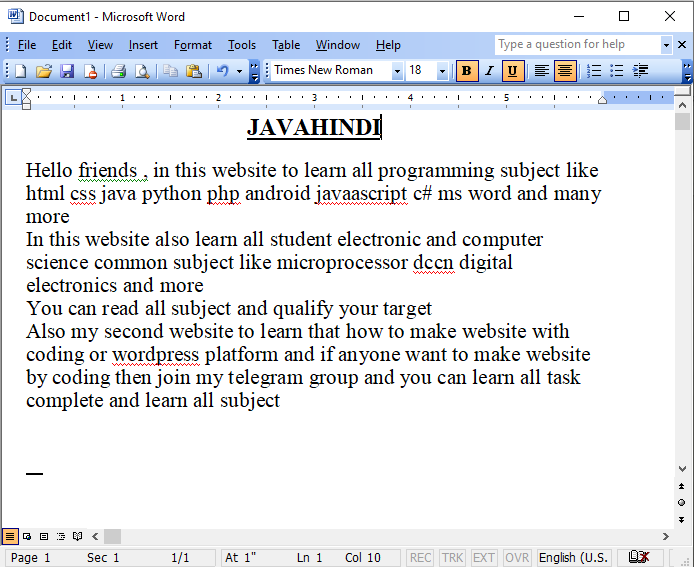
Fig. Normal View of Document
Normal View में Toolbar के नीचे क्षैतिज Ruller प्रदर्शित होता है। इस ऑप्शन का प्रयोग क्षैतिज स्क्रॉल बार (Horizon Scrollbar) पर बाईं ओर स्थित आइकन्स में से पहले आइकन, जोकि Normal View का आइकन होता है, पर click करके भी कि जा सकता है।
document के Normal View में अधिकांश वर्ड प्रोसेसिंग का कार्य जैसे टाइपिंग, सम्पादन एवं टैक्स्ट की फॉर आदि किया जा सकता है। document के Normal View में page के निर्धारित margins, हैडर, फूटर, फुटनोट्स, बैकग्राउण्ड आदि नहीं देख सकते, इसके अतिरिक्त document के टैक्स्ट एवं अन्य तत्वों को हम मॉनीटर स्क्रीन पर देख सकते हैं।
इस प्रकार के प्रदर्शन ड्राइंग objects एवं पिक्चर आदि का प्रदर्शन अगली लाइन में होता है अर्थात् इस प्रदर्शन में Text Wrapping नहीं प्रदर्शित होत है
Web Layout
MS Wordके View Menu में दूसरा ऑप्शन Web Layout होता है। जब MS Wordमें किसी वेब पेज को तैयार कि जा रहा होता है, तो MS Wordके View Menu के दूसरे ऑप्शन Web Layout View का प्रयोग किया जाता है। document के प्रकार के प्रदर्शन में बैकग्राउण्ड और Text Wrapping भी प्रदर्शित होती है
Fig.में document का Web Layout View दर्शाया गया है। इस ऑप्शन का प्रयोग क्षैतिज स्क्रॉल बार (Horizontal Scrollbar) पर बाईं ओर स्थित आइकन्स म दूसरे आइकन, जोकि Web Layout View का आइकन होता है, पर click करके भी किया जा सकता है।
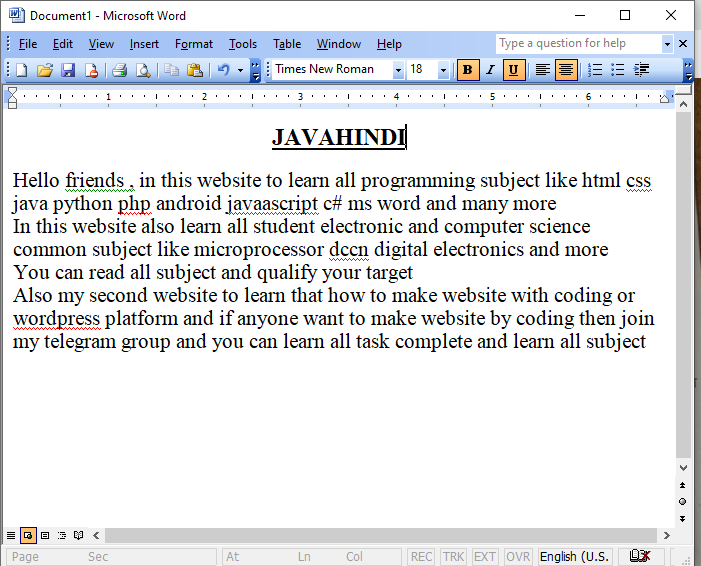
print layout
ms word के view menu में तीसरी option print layout का होता है जो की इस option को select करने पर document का प्रदर्शन monitor पर स्क्रीन पर निम्न चित्र की भाति दीखता है
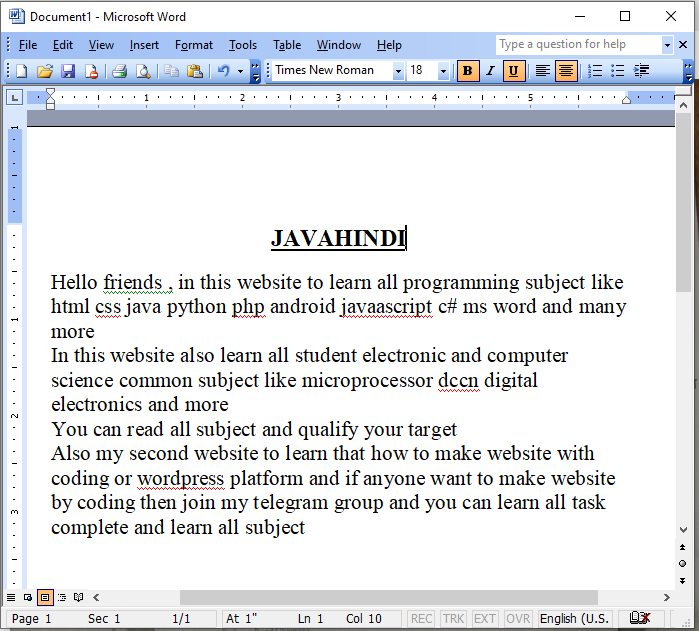
document के इस प्रकार के प्रदर्शन में document के प्रत्येक page का प्रदर्शन ठीक उसी प्रकार होता है जैसा कि उसका प्रिन्ट प्राप्त होगा। यदि हमने अपने document फाइल में Multiple Column अर्थात् एक से अधिक कॉलम को परिभाषित किये हुए है तो उनका प्रदर्शन ‘Footnote का प्रदर्शन, Endnote का प्रदर्शन एवं Header and Footer का प्रदर्शन उनके वास्तविक रूप में एवं उनके वास्तविक स्थान पर ही होता है
साथ ही document फाइल में Insert किए गए Frames एवं उनमें स्थित Text अथवा Graphics का प्रदर्शन भी वास्तविक रूप में होता है। इस View में क्षैतिज एवं ऊर्ध्वाधर रूलर्स भी प्रदर्शित होते हैं। Print Layout प्रदर्शन में ही Header and Footnote को एवं Endnote आदि को भी सम्पादित किया जा सकता है।
इस प्रकार के प्रदर्शन में हम पेज की formatting में कोई भी परिवर्तन कर सकते है इस option का प्रयोग क्षैतिज स्क्रॉल बार (Horizontal Scrollbar) पर बाई ओर स्थित आइकन्स में से तीसरी आईटम , जोकि Print Layout View का आइकन होता है पर click करके भी किया जा सकता है
reference-https://turbofuture.com/computers/Using-the-view-menu-in-Microsoft
निवेदन:-अगर आपके लिए यह पोस्ट( view menu in ms word in hindi ) उपयोगी लगा हो तो आप अपने दोस्तों के साथ शेयर करना न भूले और किसी भी सब्जेक्ट(view menu in ms word in hindi) को पढने के लिए आप कमेंट्स के द्वारा अथवा ग्रुप() के द्वारा हमें बता सकते है उस सब्जेक्ट को जल्द ही अपलोड() कर दिया जायेगा